
„Entgegen der Meinung vieler sind ein Noob/n00b und ein Newbie/Newb nicht dasselbe. Neuigkeiten sind diejenigen, die neu in einer Aufgabe sind und sehr Anfänger darin sind, möglicherweise ein wenig übermütig, aber sie sind bereit, zu lernen und ihre Fehler zu beheben, um aus dieser Phase herauszukommen. n00bs dagegen wissen wenig und haben keinen Willen mehr dazuzulernen. Sie erwarten, dass Menschen die Arbeit für sie erledigen, und erwarten dann, dafür gelobt zu werden und eine eigene einzigartige Spezies zu bilden. ‘
Hatte noch nie Probleme mit der Neuanordnung von Symbolen im Panel mit Dash to Panel GNOME-Erweiterung oder dem Panel von Cinnamon DE. Das KDE-Plasma war schwierig, abhängig von der getesteten Distribution, und ich habe kürzlich 6-7 davon getestet. Einige waren unmöglich, einige eingeschränkt und andere knifflig.
Aber all dieses KDE-Plasma Tests haben es mir ermöglicht, einen neuen #1 „Root User“ zu finden ‘ Distro für die Karmis Top 10 Linux-Distributionen Seite…dazu später mehr . Ich habe eine andere harte Distro KDE Plasma gefunden Konkurrenten und werden nach dieser Serie einige Überprüfungen durchführen.
Anpassen und Neuanordnen der Reihenfolge der Bedienfeldsymbole
Es gibt noch viel über KDE Plasma zu lernen Desktop, aber ich kann es jetzt tatsächlich verwenden, nachdem ich die Probleme mit der 12-Stunden- oder 24-Stunden-Uhr behoben habe &der Einfachklick öffnet Ordner und Dateien .
Möglicherweise habe ich einige andere Einstellungen für die App-Launcher von Panel 'n Icon übersehen, da dies mein erster wirklicher Versuch war, KDE Plasma zu verwenden im Ernst. Wenn diese folgende Methode meine Probleme beim Anpassen des KDE-Bedienfelds einer Distribution nicht gelöst hat, habe ich einfach mit dem Testen fortgefahren.
Es gibt Panels ’n Docks … zuerst die Panels.
Schritt 1
Klicken Sie mit der sekundären Maustaste auf das Panel:

Klicken Sie dann auf den Nur-Icons konfigurieren Task-Manager… der sich öffnet:
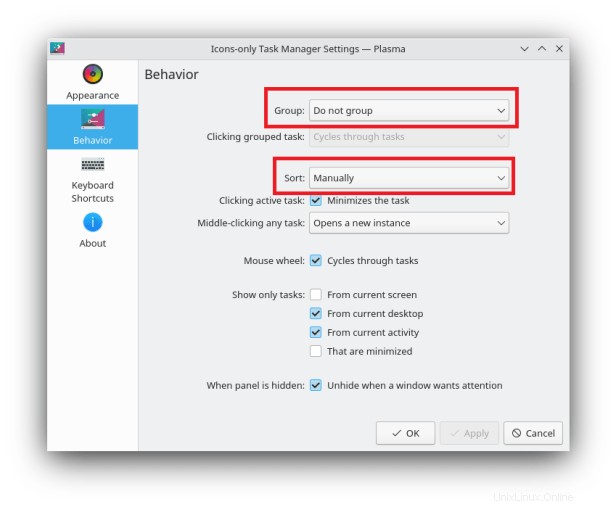
Wählen Sie im Verhaltensfenster im Dropdown-Menü „Gruppe“ die Option „Nicht gruppieren“. Wählen Sie dann „Manuell“ im Dropdown-Menü „Sortieren“.
Schritt 2
Klicken Sie mit der sekundären Maustaste auf das Panel:

Klicken Sie dann auf Enter Edit Mode…das öffnet sich:

Viele Dinge werden im Bearbeitungsmodus geöffnet ... wir konzentrieren uns nur auf das Verschieben der Symbole. Diese kleine Hand wird verwendet, um die Speicherorte der GIMP-App in der GParted-App neu anzuordnen.
Ziehen Sie zuerst die GIMP-App per Drag &Drop:

Dann ziehe ich die GParted-App per Drag &Drop. Endergebnisse:

OK … so möchte ich, dass meine Panels aussehen, und jeder Symbol-App-Launcher ist auf diesem AlmaLinux KDE-Panel verschiebbar.
Nicht alle KDE-Panels der Distro erlaubten es mir, jeden Icon-App-Launcher tatsächlich zu verschieben, und es machte die Verwirrung noch verwirrender. Ich habe vielleicht eine schwer zu findende KDE-Plasma-Einstellung übersehen … Keine Ahnung !?
Das deckt die Panels ab … jetzt die Docks.
Garuda-KDE Dr460nized Linux war das einzige Dock, auf das ich gestoßen bin. Garuda bot auch ein Panel anstelle von Dock an, weitere konnten hinzugefügt werden, und sie konnten alle verschoben und verschoben werden.
Die Symbol-App-Launcher des Docks waren alle einfach neu anzuordnen, hinzuzufügen oder zu entfernen. Es waren keine besonderen Einstellungen erforderlich.
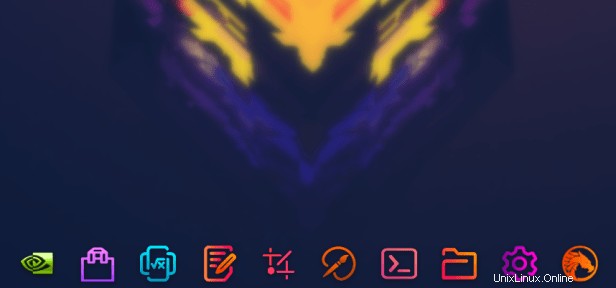
Das ist die Neuanordnung der Symbole im fertigen Dock, nachdem einige hinzugefügt und einige entfernt wurden.
Jetzt haben wir unten in der Mitte ein Dock und oben ein Bedienfeld (Beachten Sie die weiß hervorgehobene Linie und den Pfeil im nächsten Bild ). Wir verschieben zuerst das mittlere untere Dock, indem wir seine Einstellungen mit einem sekundären Mausklick öffnen:
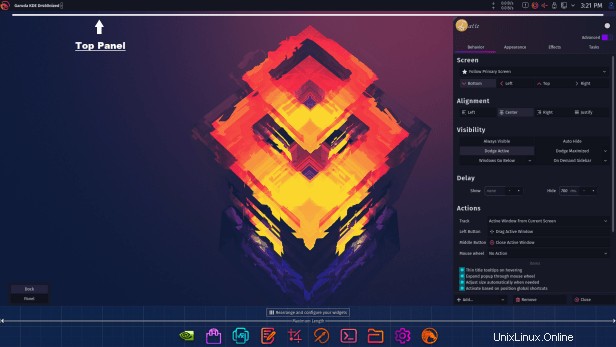
Garuda-KDE hat tonnenweise Einstellungen, ist aber erstaunlich einfach darin zu navigieren. So viele Optionen, dass es für mich unmöglich ist, sie abzudecken.
Ich werde das Dock nach links unten verschieben.
Die Einstellungen des oberen Bedienfelds werden auch mit einem sekundären Mausklick geöffnet, und ich habe es nach rechts unten verschoben. Endergebnisse:
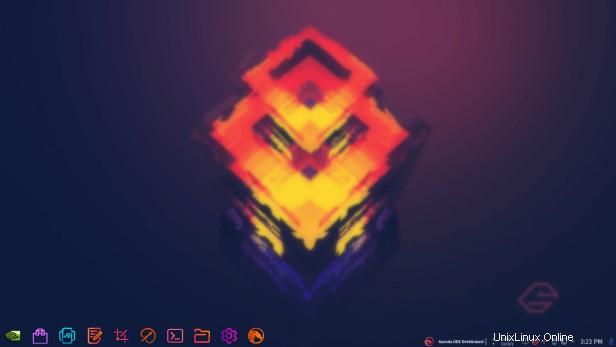
Schlussfolgerung
Ich habe jetzt genug gelernt, um zumindest das unterstützte Standard-KDE DE einer Distribution zu verwenden, wenn ich es testen werde, anstatt die nicht unterstützten Community-Versionen zu verwenden.
Viele Linux-Entwickler scheinen das KDE-Plasma zu bevorzugen Desktop, und das war ein offensichtlicher „Linux-Trend ' Seit einiger Zeit. Es war höchste Zeit für mich, das besser zu verstehen.
Das reicht, vorerst , auf diesem 3-teiligen KDE-Plasma – „Newb TidBits ' Serie. Möglicherweise füge ich in Zukunft einen zusätzlichen Teil hinzu, plane dies aber nicht.
Wird diesen Beitrag zum KDE-Plasma hinzufügen – „ Neue Leckerbissen ‘ Seite.
Linux ist wie eine Schachtel Pralinen – man weiß nie, was man bekommt!